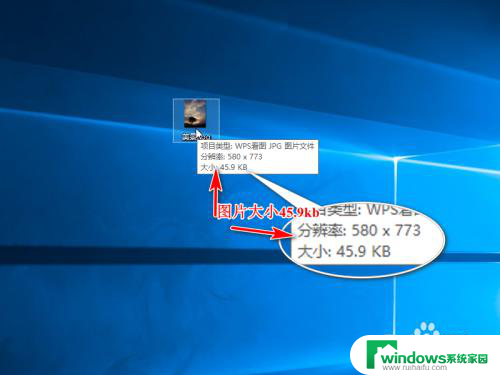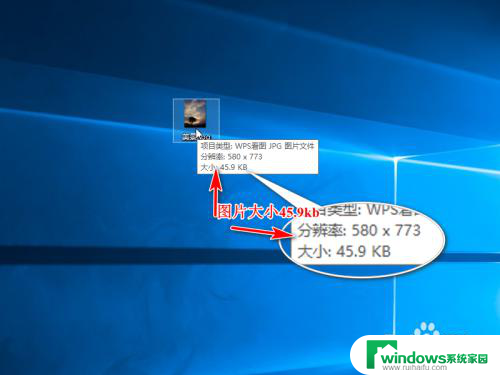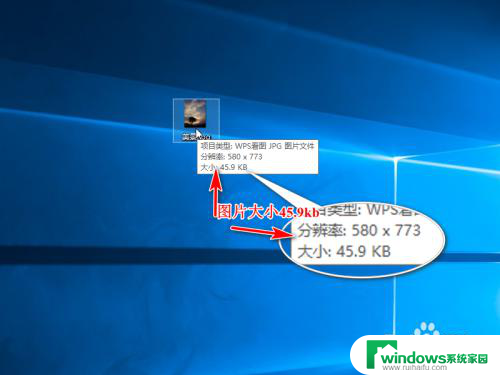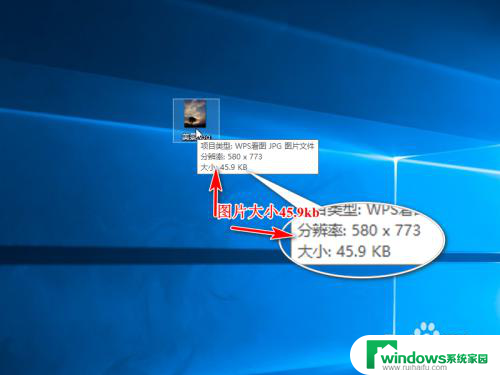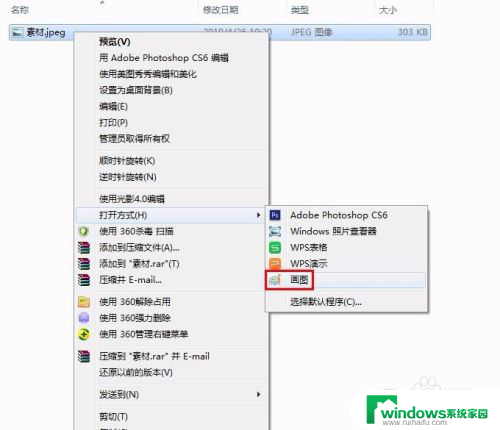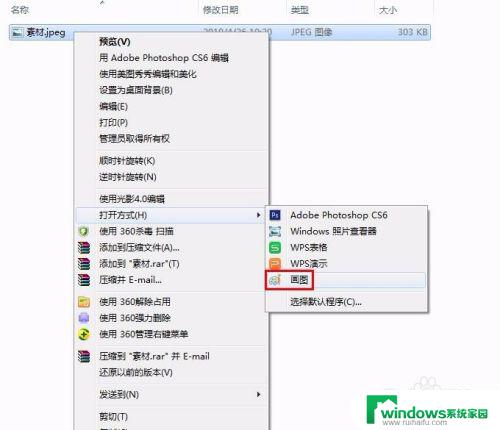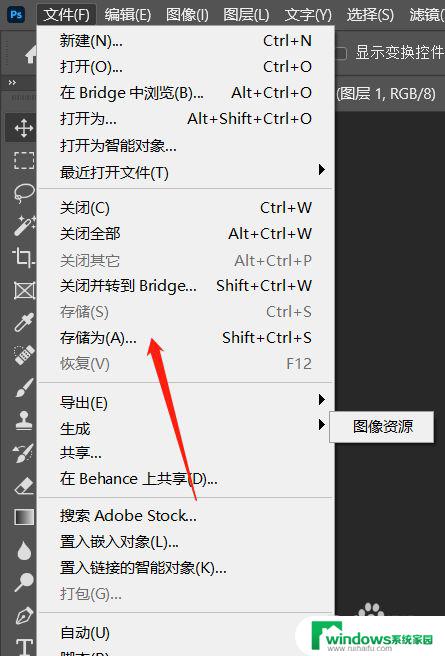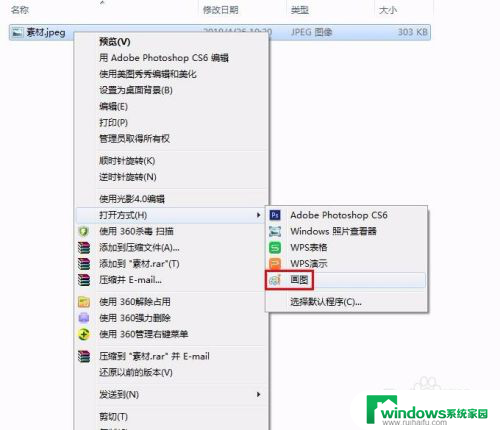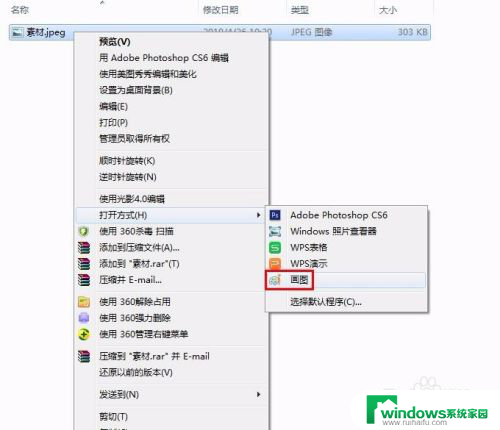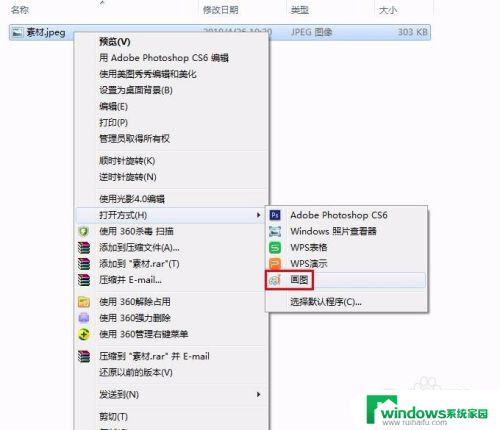照片修改大小kb 电脑怎么改变图片大小KB
更新时间:2024-07-31 13:59:15作者:jiang
在日常生活中,我们经常需要通过电脑来修改照片的大小,以适应不同的需求和场景,改变照片的大小不仅可以节省存储空间,还可以使照片更加清晰和美观。通过简单的操作,我们可以轻松地将照片的大小调整为符合要求的KB数,让照片在上传、发送或打印时更加方便和高效。接下来让我们一起来了解一下电脑如何改变照片的大小KB吧。
操作方法:
1.首先我们照一张图片,查看下图片大小,利于做修改前后的对比。这里演示的是一张45.9kb大小的图片。我们复制一张作为副本,对副本进行操作。
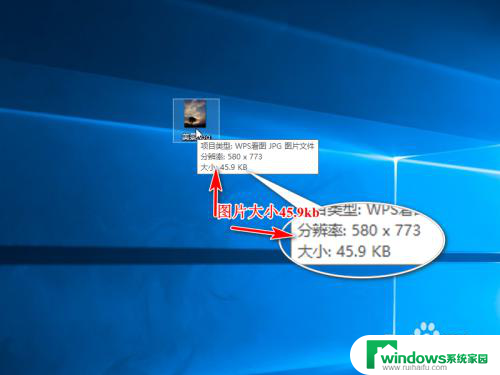
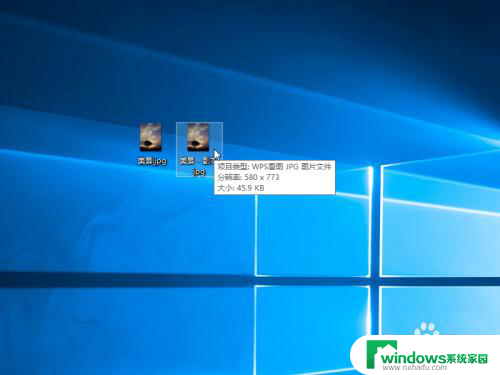
2.然后右击副本右击编辑,打开画图工具。
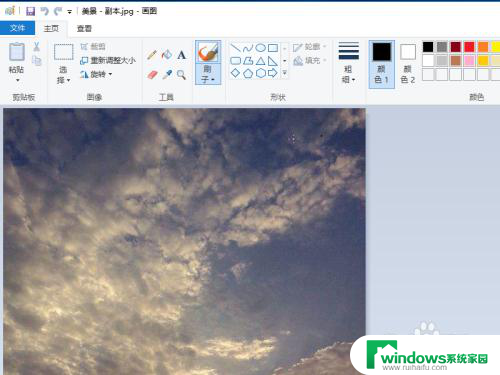
3.选择上方的重新调整大小。
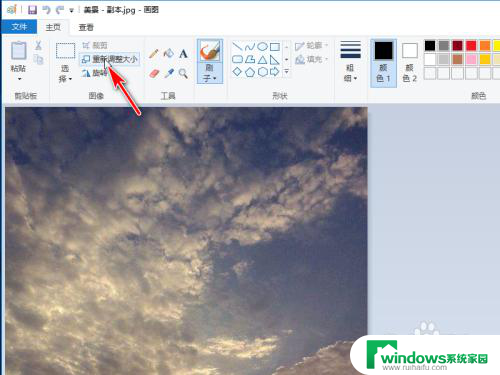
4.弹出对话框,修改百分比。调整大小,这里百分比修改为50%,保持纵横比,确定保存图片。
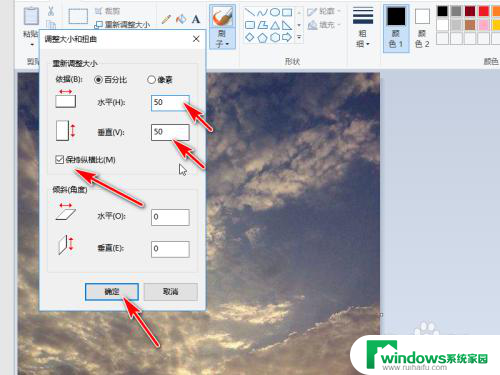
5.返回桌面查看刚才修改的图片,大小变成了7.52kb。
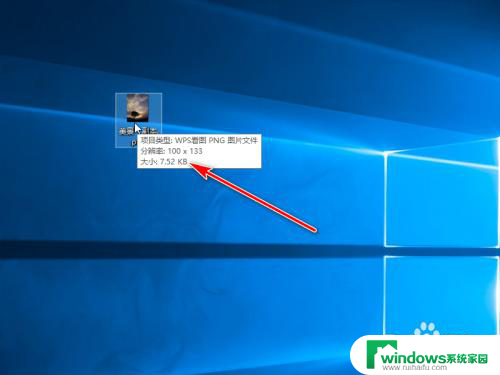
以上就是关于如何调整照片大小(以KB为单位)的全部内容,如果还有不清楚的地方,您可以根据小编提供的方法进行操作,希望这能对大家有所帮助。